ContaNet Gestión de Personal - Configuración de calendario anual y vinculación con sedes
¿CÓMO SE HACE?
Todo calendario debe estar vinculado con una Sede.
Para crear una Sede acudimos al Menú lateral / Personal / Configuración / Sedes
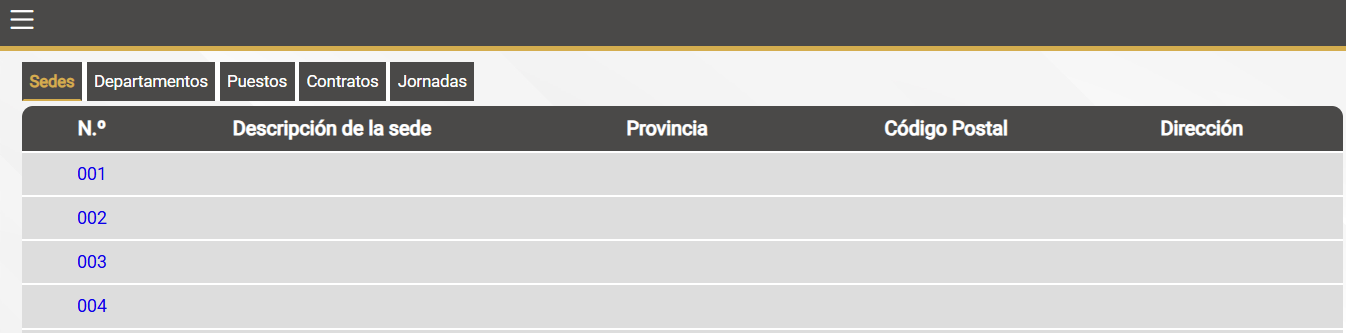
Le clicamos en el número 001 para comenzar y se nos abrirá una ventana.
Ahí es donde editamos nuestra primera Sede, por ejemplo: Madrid. Al añadir el código postal nos añadirá automáticamente la provincia. Tras completar los campos damos al botón Guardar.
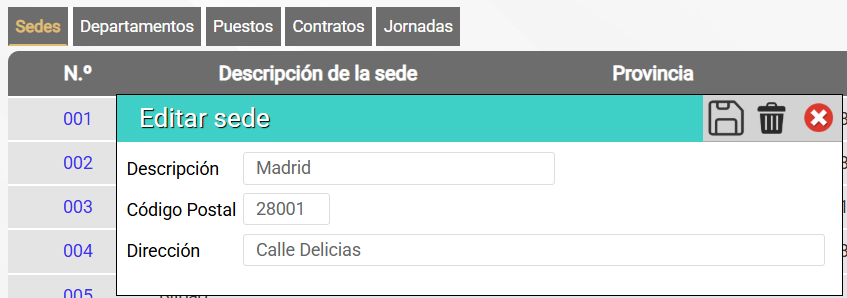
NOTA: Si deseamos borrar una Sede, le clicamos al número de la misma, borramos los datos y damos al icono de Borrar.
CREAR Y VINCULAR CALENDARIOS A SEDES:
Para vincular los calendarios para las sedes, clicamos en el Menú Lateral / Registro de Tiempos / Configuración / Calendarios:
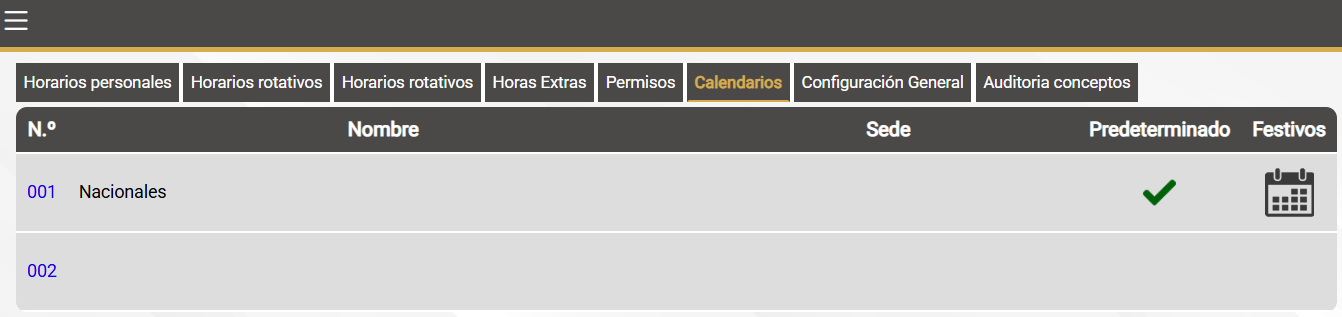
Al clicar en los números aparecerá la ventana “Nuevo Calendario” donde daremos nombre al calendario y a la Sede asociada.
NOTA: Al ir añadiendo sedes, se irán desplegando más casillas con números hacia abajo.
En esta pequeña ventana tenemos el chek para marcar “Predeterminado”. Esto es necesario marcarlo, pero solo para una sede, pues en caso de que no asociemos Sede a un trabajador, siempre estará asociado a la sede Predeterminada.
Tras rellenarlo damos al icono de Guardar.
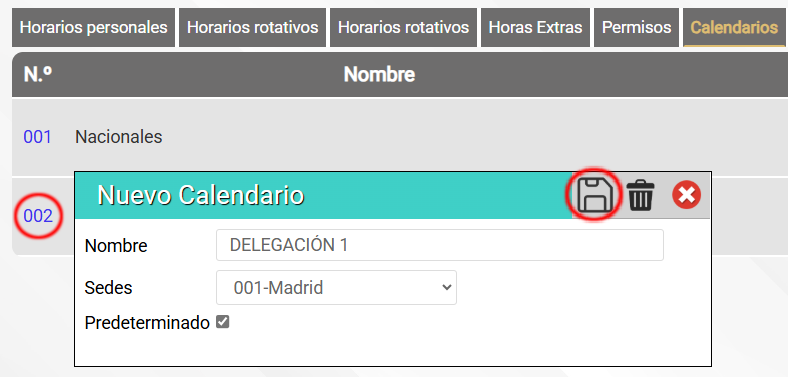
CONFIGURAR EL CALENDARIO
Para ello haremos clic sobre el icono Calendario situado bajo la columna “Festivos”.
![]()
En la siguiente pantalla haremos clic en el calendario con el símbolo + (Marcado en rojo en la imagen). Descargaremos los festivos nacionales y la Comunidad Autónoma que deseemos.
Al guardar la información automáticamente aparecerán los festivos nacionales y autonómicos marcados según la nomenclatura de colores descrita en la parte superior derecha de la pantalla.
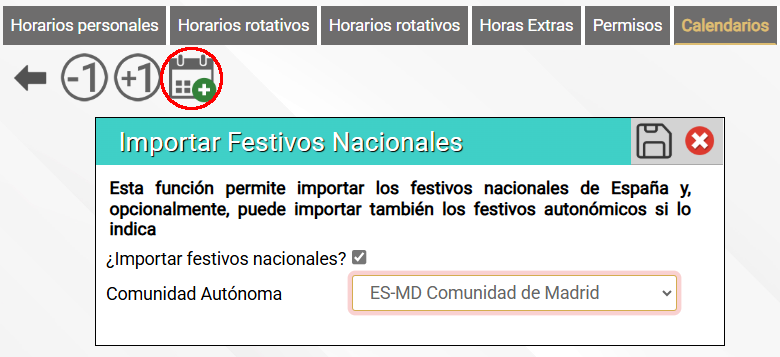
Los festivos locales no pueden automatizarse y por lo tanto han de ser seleccionado a mano haciendo clic sobre el día concreto rellenando los datos deseados. Después damos a Guardar. Tras esto se verá marcado ese día con el color que corresponda.
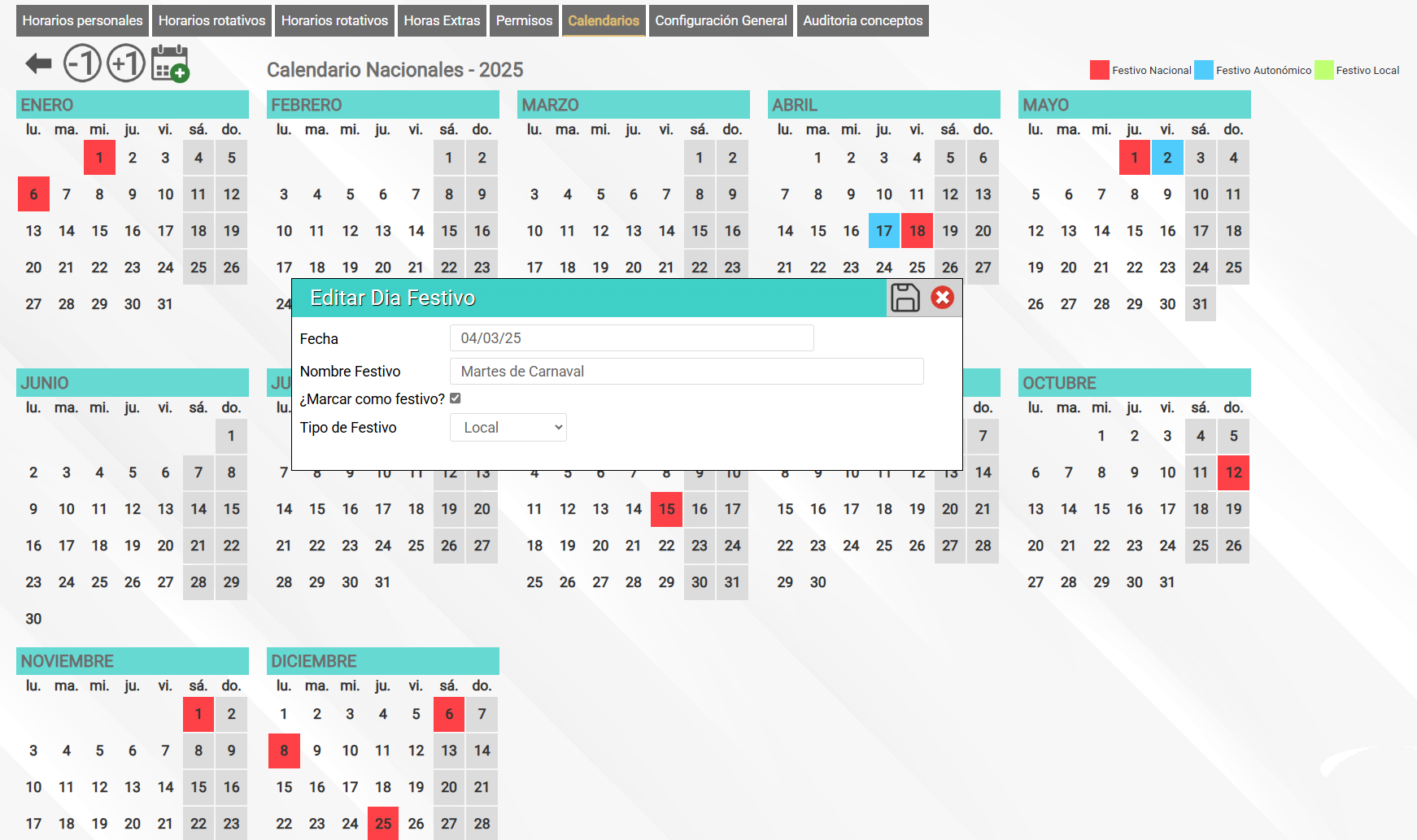
Ver ayuda para asignar y gestionar solicitudes de vacaciones
Programa: ContaNet Gestión de Personal
Referencia: crear-sedes-calendarios
Fecha de modificación: 10/04/2025







